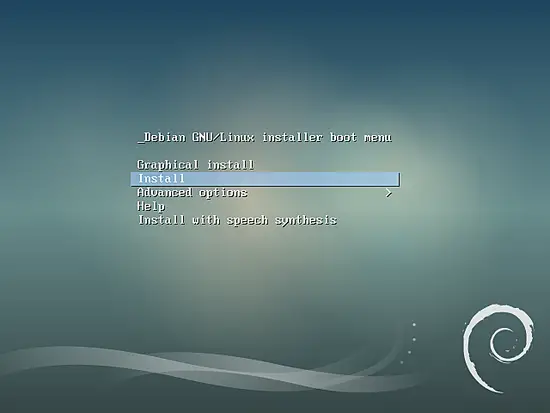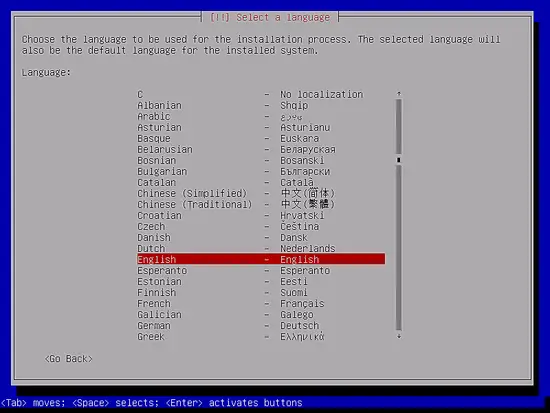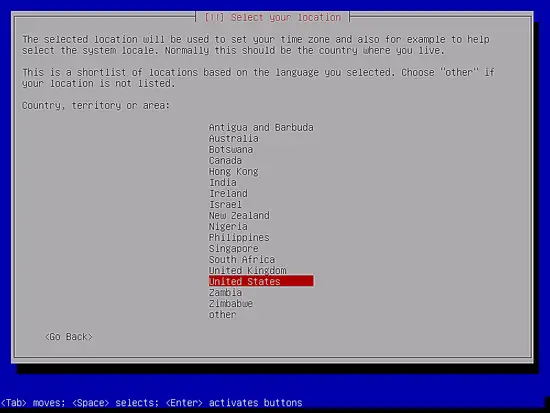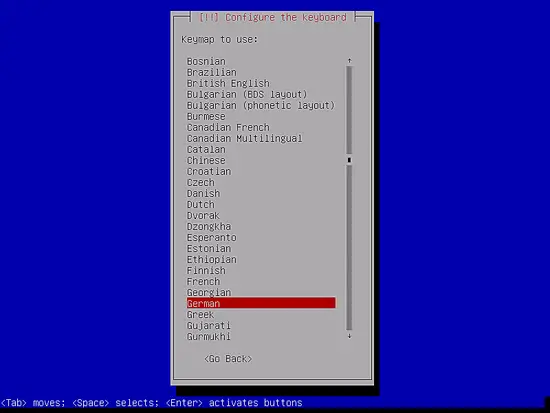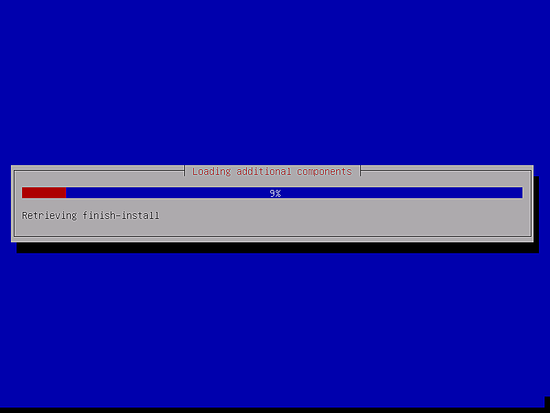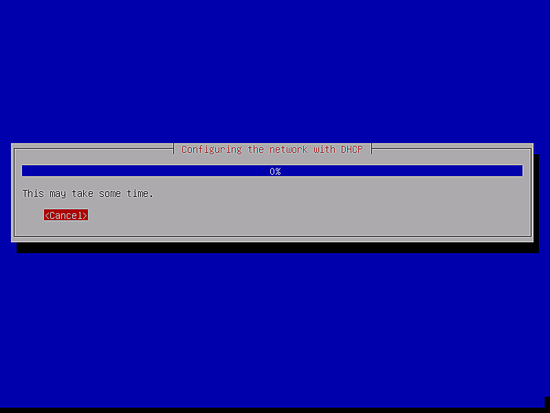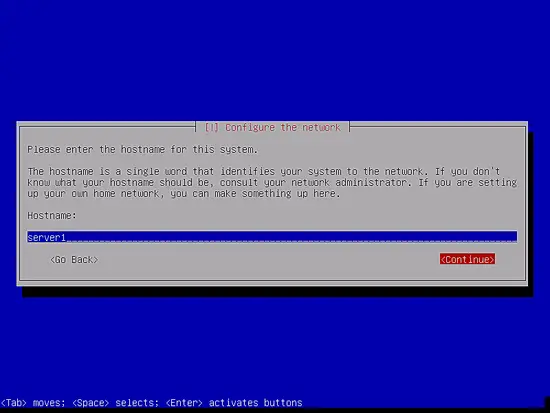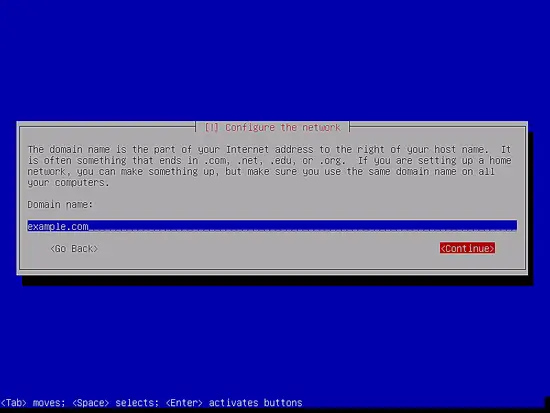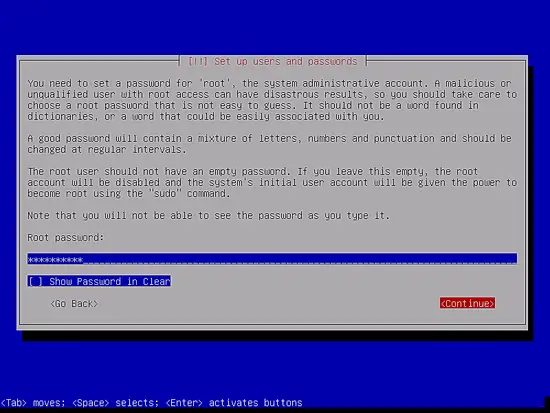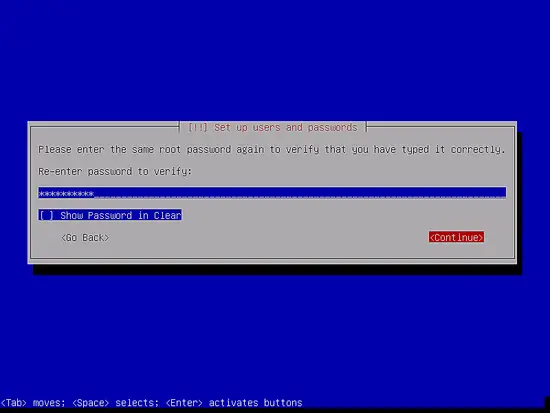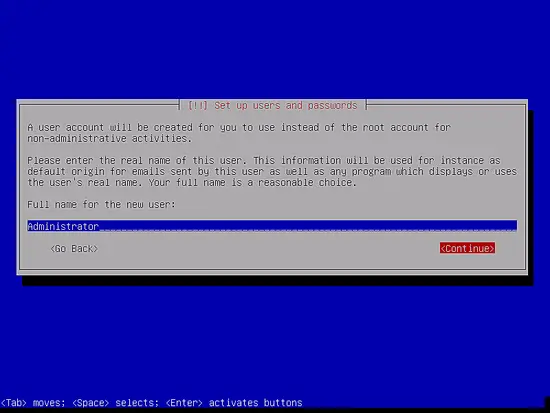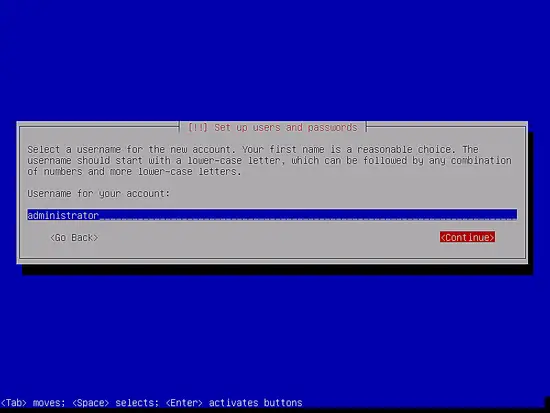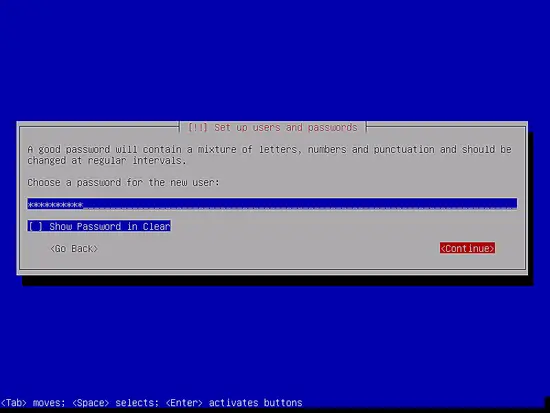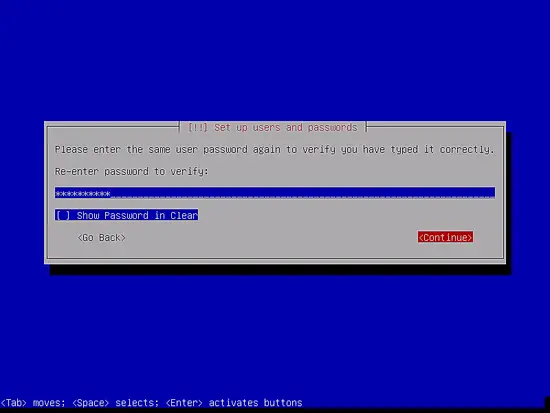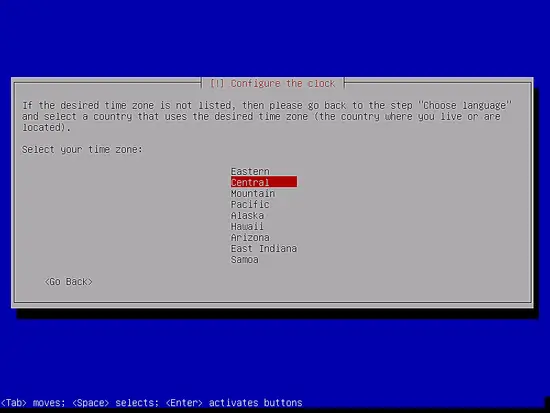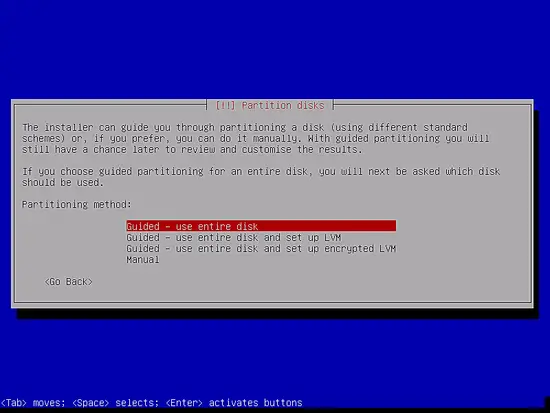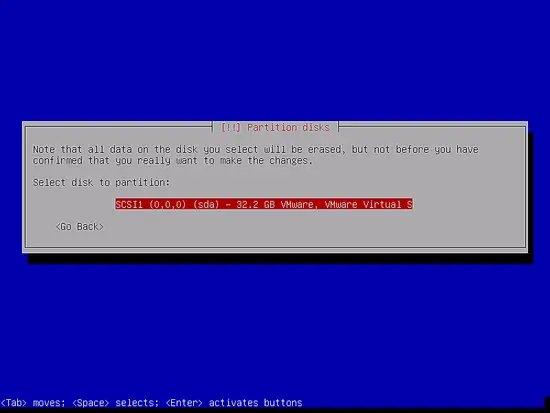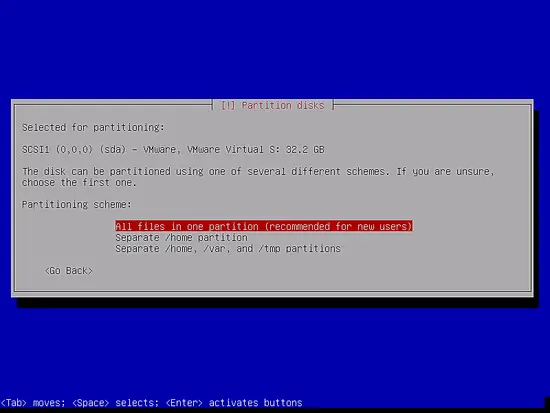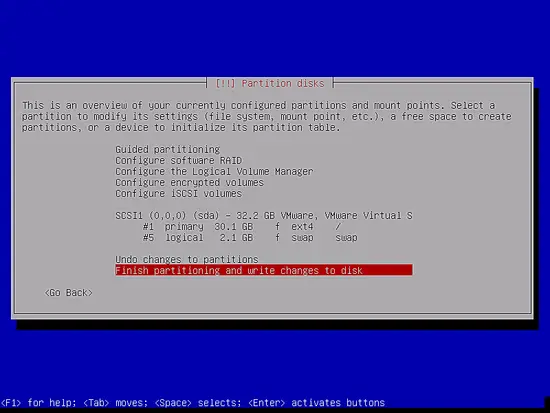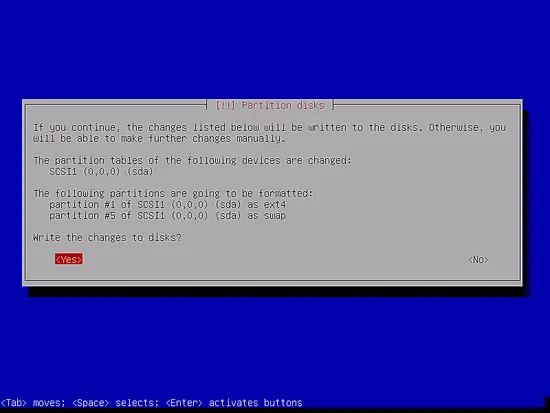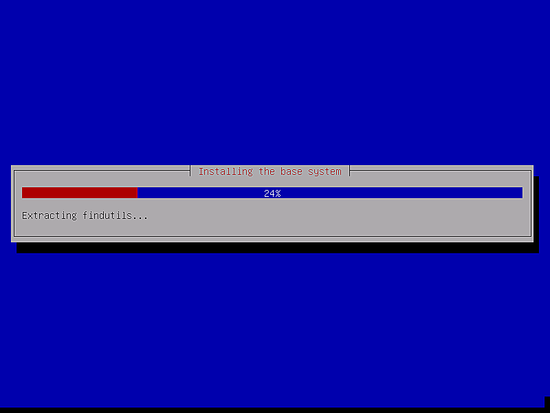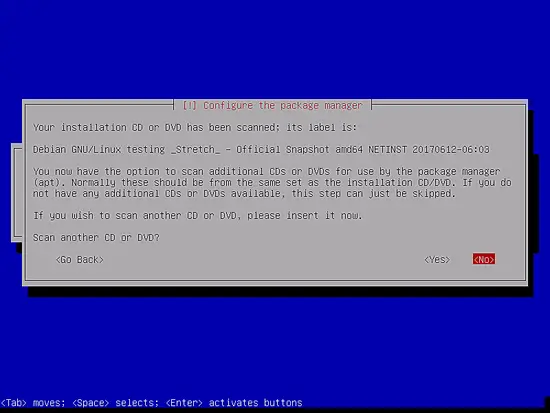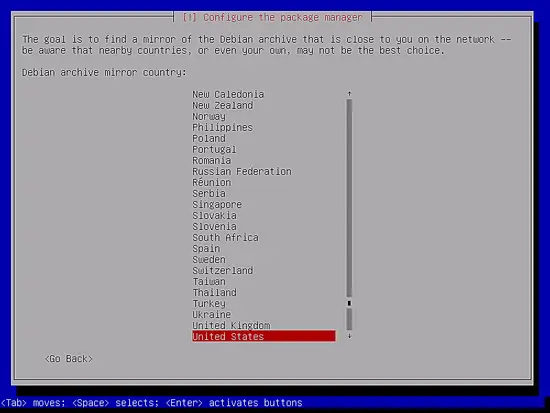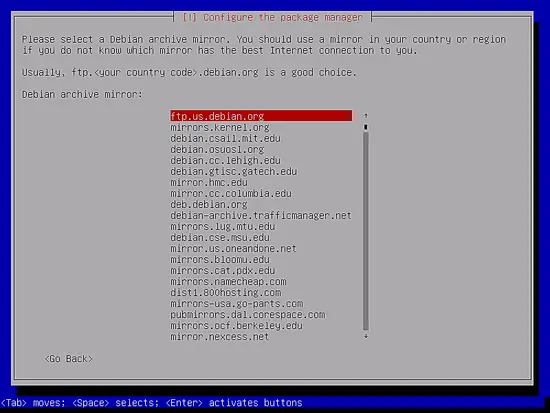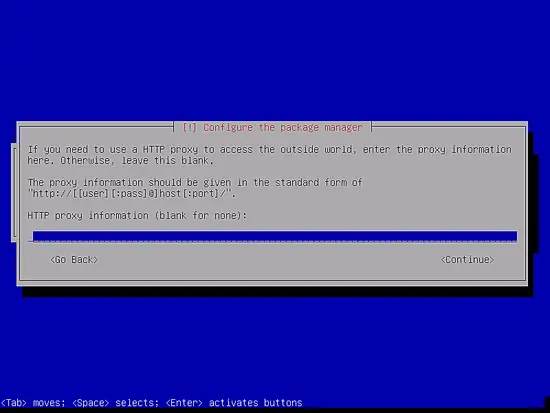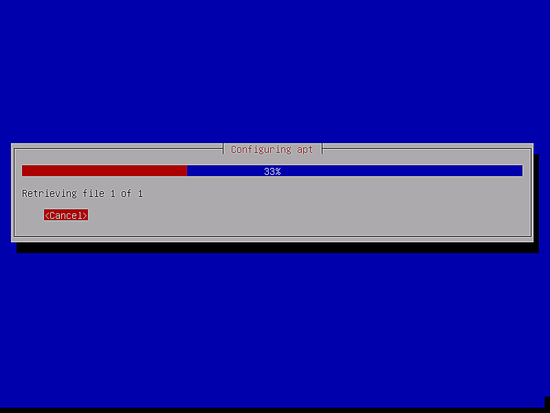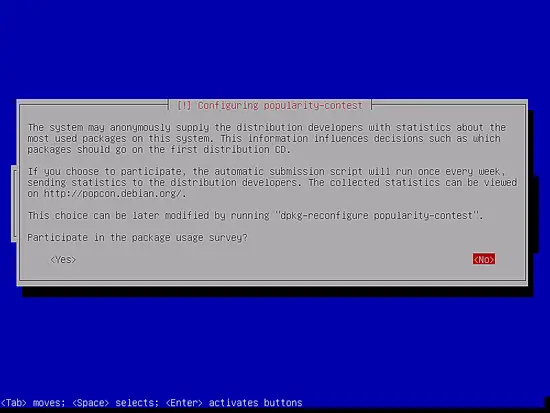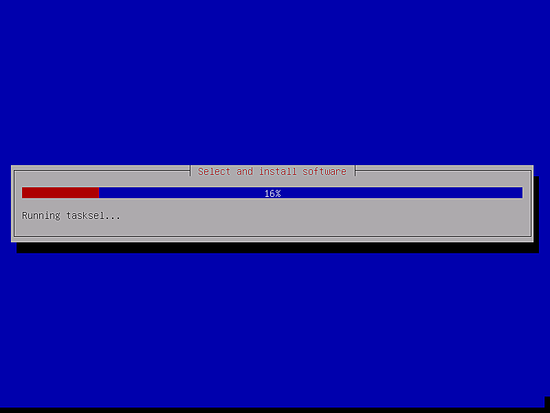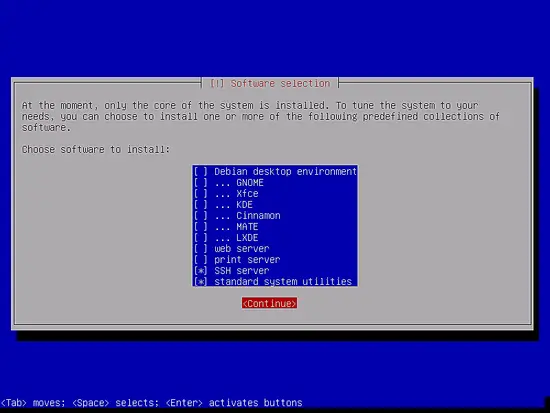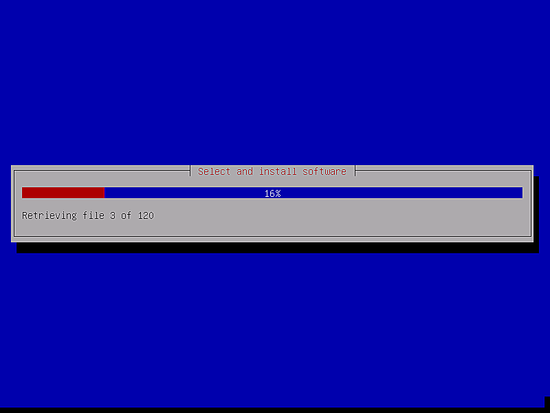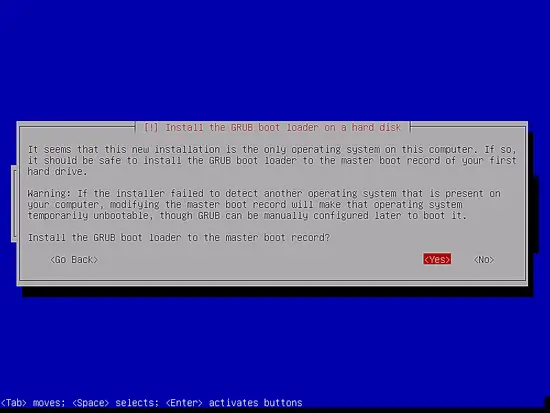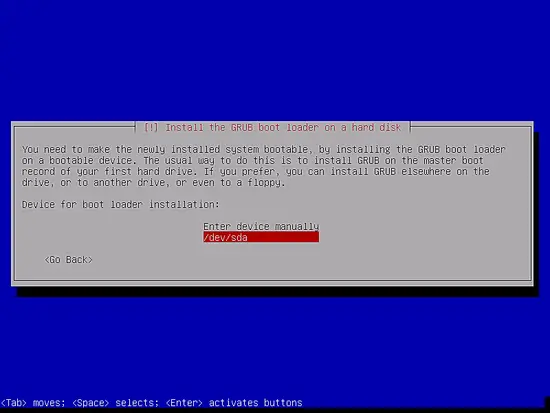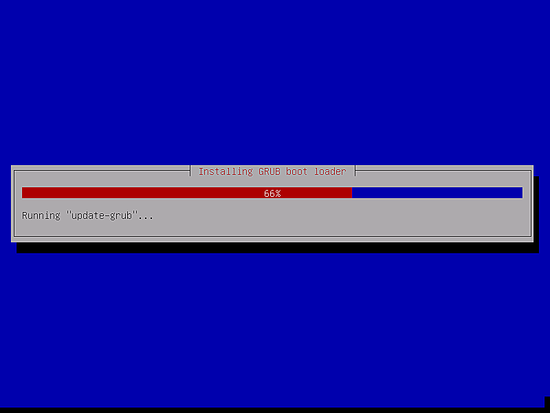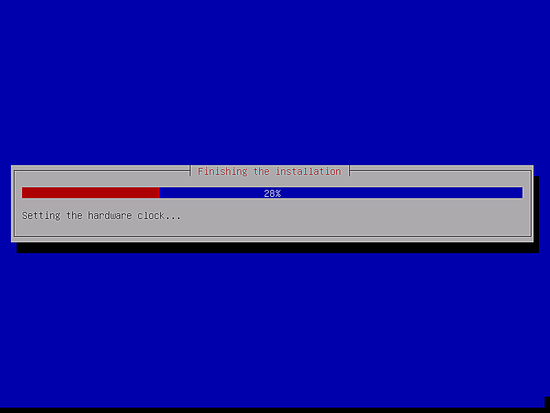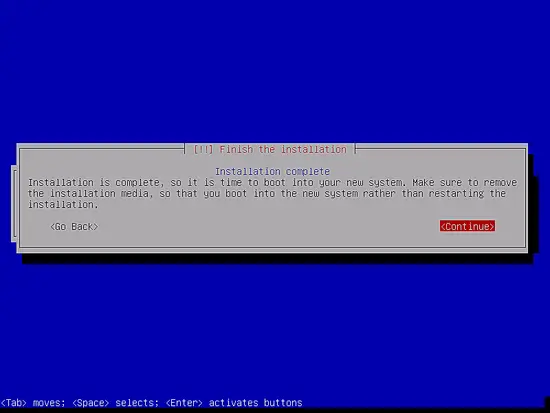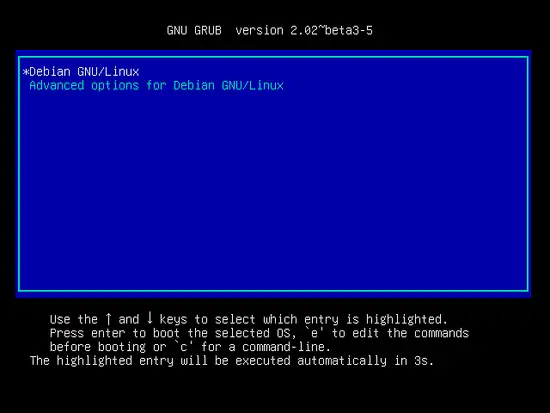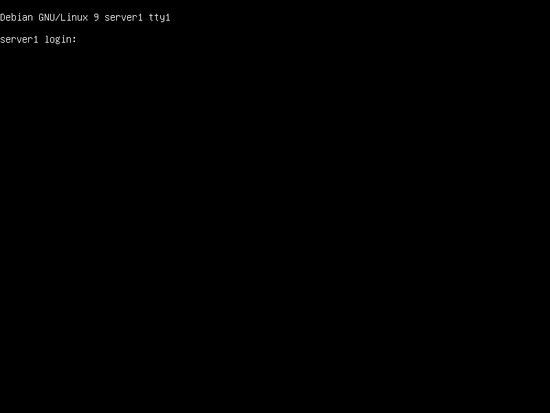安裝Debian-9(Stretch)伺服器圖文教程
本教程介紹如何安裝Debian 9(Stretch)最小伺服器。 本指南的目的是提供一個最小的Debian設定,可以作為我們其他Debian 9教程的基礎,以及howtoforge.com上的完美伺服器指南。
1. 要求
要安裝Debian 9伺服器系統,您需要具備以下條件:
- Debian Stretch網路安裝光碟,可在此處獲取:
32位:https://cdimage.debian.org/debian-cd/current/i386/iso-cd/debian-9.5.0-i386-netinst.iso (i386)或
64Bit :https://cdimage.debian.org/debian-cd/current/amd64/iso-cd/debian-9.5.0-amd64-netinst.iso (x86_64 / amd64)
ps:這篇文章是翻譯的,強烈建議不要使用上面這兩種光碟映象,這個網路安裝映象,後面要聯網安裝的,預設使用的是官方的源資訊,慢的很,我自己等了好幾個小時都沒有安裝完畢,最好直接關機了。
推薦使用映象:
# 官網下載地址 共三個映象檔案,一般只下載第一個就行了,當然也可以全部下載(推薦第一個就行了,完全可以安裝下來的),啟動時先選擇第一個光碟,如果你安裝的時候選擇的軟體比較多,可能會提示你插入第二張或者第三張光碟 # 這裡是i386的光碟,32位的,最大記憶體只支援4G,使用的慎重 連結:https://cdimage.debian.org/debian-cd/current/i386/iso-dvd/debian-9.6.0-i386-DVD-1.iso 連結:https://cdimage.debian.org/debian-cd/current/i386/iso-dvd/debian-9.6.0-i386-DVD-2.iso 連結:https://cdimage.debian.org/debian-cd/current/i386/iso-dvd/debian-9.6.0-i386-DVD-3.iso # 這裡是amd64的光碟,64位的,最大記憶體應該很大,理論估計是4G * 2^32次方,反正256G記憶體,1024G記憶體,4096G記憶體 ,64T記憶體 等等更多應該可以支援,放心使用 連結:https://cdimage.debian.org/debian-cd/9.6.0/amd64/iso-dvd/debian-9.6.0-amd64-DVD-1.iso 連結:https://cdimage.debian.org/debian-cd/9.6.0/amd64/iso-dvd/debian-9.6.0-amd64-DVD-2.iso 連結:https://cdimage.debian.org/debian-cd/9.6.0/amd64/iso-dvd/debian-9.6.0-amd64-DVD-3.iso # 這下面時163網站給出的映象,而且是分成不同的桌面版本來下載的,如果不想折騰,可以直接選擇下面一個映象進行下載。 # 事先可以搜尋一下Debian的各種桌面 cinnamon/gnome(主流)/kde(主流)/lxde/mate/xfce # debian-live-9.6.0-i386-cinnamon.iso 下載地址 32位版 連結:http://mirrors.163.com/debian-cd/9.6.0-live/i386/iso-hybrid/debian-live-9.6.0-i386-cinnamon.iso 64位版 連結:http://mirrors.163.com/debian-cd/9.6.0-live/amd64/iso-hybrid/debian-live-9.6.0-amd64-cinnamon.iso # debian-live-9.6.0-i386-gnome.iso 下載地址 32位版 連結:http://mirrors.163.com/debian-cd/9.6.0-live/i386/iso-hybrid/debian-live-9.6.0-i386-gnome.iso 64位版 連結:http://mirrors.163.com/debian-cd/9.6.0-live/amd64/iso-hybrid/debian-live-9.6.0-amd64-gnome.iso # debian-live-9.6.0-i386-kde.iso 下載地址 32位版 連結:http://mirrors.163.com/debian-cd/9.6.0-live/i386/iso-hybrid/debian-live-9.6.0-i386-kde.iso 64位版 連結:http://mirrors.163.com/debian-cd/9.6.0-live/amd64/iso-hybrid/debian-live-9.6.0-amd64-kde.iso 轉載原文:https://blog.csdn.net/Aria_Miazzy/article/details/84729621
2. 初步說明
在本教程中,我將使用主機名server1.example.com,IP地址為192.168.1.100,閘道器為192.168.1.1。這些設定可能因您而異,因此您必須在適當的位置更換它們。
3. Debian基礎系統
將Debian 9(Stretch)網路安裝CD插入系統並從中啟動。當您使用VMware或Virtualbox等虛擬化軟體時,請選擇Debian 9 minimal iso檔案作為VM的DVD驅動器的原始檔,您不必將其首先刻錄到CD或DVD上。
選擇Install(這將啟動文字安裝程式 - 如果您更喜歡圖形安裝程式,請選擇Graphical install
選擇你的語言:
然後選擇你的位置:
選擇鍵盤佈局:
如果網路中有DHCP伺服器,安裝程式將檢查安裝CD,硬體並使用DHCP配置網路:
輸入主機名。在這個例子中,我的系統叫做server1.example.com,所以我輸入server1:
輸入您的域名。在此示例中,這是example.com:
然後,為root使用者提供密碼:
確認密碼以避免拼寫錯誤:
建立Linux使用者帳戶,例如您的姓名或暱稱。對於此示例安裝,我將選擇名稱為“ administrator”且使用者名稱為administrator(不要使用使用者名稱admin,因為它是Debian Linux上的保留名稱):
現在選擇伺服器的時區
現在你必須對你的硬碟進行分割槽。為了簡單起見,我選擇Guided - 使用整個磁碟 - 這將為/ file系統建立一個大分割槽,另一個用於swap(當然,分割槽完全取決於你 - 如果你知道你在做什麼,你可以也手動設定分割槽)。對於像ISPConfig 3完美伺服器教程這樣的託管系統,您可能需要選擇30GB /和/或大型/ var分割槽,因為所有網站和電子郵件資料都儲存在/ var的子目錄中。
PS:如果您想使用LVM(Linux虛擬機器),推薦選擇第二列(Guided - use entre disk and set up LVM)
選擇要分割槽的磁碟:
然後選擇分割槽方案。如前所述,為了簡單起見,我選擇一個分割槽中的所有檔案(推薦給新使用者使用) - 這取決於您喜歡的內容:
PS:推薦使用第三列(Separate /home , /var , and /tmp partitions)
完成後,選擇完成分割槽並將更改寫入磁碟:
當您被問到:“ 將更改寫入磁碟?”時選擇“ 是”。:
之後,將建立並格式化新分割槽。現在安裝了基本系統:
可能是以下螢幕彈出,具體取決於您的安裝媒體。我將進行基於網路的安裝(所有其他安裝包都從網際網路上下載),所以我選擇不掃描任何其他安裝盤。
PS:因為上文推薦您只下載第一個iso光碟映象,所以此處選擇No,當然如果您下載了DVD-1.ISO、DVD-2.ISO、DVD-3.ISO,此處彈出第一個光碟,放入第二張光碟,本人親自試過,放入第二個光碟,選擇YES,系統表示沒有掃描到(虛擬機器安裝,可能開機過程中彈出光碟有影響,如果是虛擬機器安裝,建議開始安裝時,設定虛擬機器有三個光碟機,DVD-1.ISO、DVD-2.ISO、DVD-3.ISO,啟動順序設定DVD-1.ISO最先啟動,DVD-2.ISO其次,DVD-3.ISO最後,這樣應該可以了,因為虛擬機器貌似開機過程中,改變硬體環境可能無效)
接下來,您必須配置apt。因為我們使用的是Debian Jessie Netinstall CD,它只包含一小組軟體包,所以我們必須使用網路映象。選擇要使用的網路映象所在的國家/地區(通常這是您的伺服器系統所在的國家/地區):
PS:如果您試用的是預設推薦的netinst.iso,這裡就要選擇下載映象的源位置,網路安裝非常慢,強烈不推薦
然後選擇您要使用的映象(例如ftp.us.debian.org):
除非您使用HTTP代理,否則請將以下欄位留空並點選繼續:
Apt現在正在更新其包資料庫:
您可以選擇否,跳過包裝使用情況調查:
我們只選擇標準系統實用程式和 SSH伺服器(以便我可以在安裝完成後立即使用諸如PuTTY之類的SSH客戶端連線到系統)並點選繼續。
有些人可能會爭辯說,不應該在最小的伺服器上安裝標準系統實用程式,但在我看來,無論如何您將需要大多數標準實用程式,因此我將它們作為基本設定的一部分安裝在此伺服器上。
下載所需的軟體包並將其安裝在系統上:
當您被要求將GRUB引導載入程式安裝到主引導記錄時?,選擇是:
安裝程式可能會詢問您應在哪個分割槽安裝Grub。這個伺服器只有一個硬碟,所以我在這裡選擇/ dev / sda。
按Enter鍵,安裝程式將安裝Grub並完成安裝。
基本系統安裝現已完成。從CD驅動器中刪除Debian Netinstall CD,然後單擊Continue以重新啟動系統:
新安裝的Debian 9伺服器首次啟動:首先你會看到Grub Boot Loader的啟動介面,按回車或等待幾秒鐘,啟動過程將自動繼續。
幾秒鐘後,登入提示應該出現。
使用使用者名稱“root”登入,並在安裝過程中選擇root密碼。當您通過SSH登入時,請使用使用者名稱“administrator”,因為禁用root使用者進行遠端登入。然後執行命令“su”:
su成為root使用者。
到下一步......
4安裝SSH伺服器(可選)
如果在系統安裝期間未安裝OpenSSH伺服器,則可以立即執行:
<span style="color:black"><em><code>apt-get -y install ssh openssh-server</code></em></span>從現在開始,您可以使用諸如PuTTY之類的SSH客戶端,並從您的工作站連線到Debian Jessie伺服器,並按照本教程中的其餘步驟進行操作。
5安裝shell編輯器(可選)
我將使用nano 作為我最喜歡的shell文字編輯器,其他人更喜歡vi,這對初學者來說並不容易。使用以下命令,我將安裝兩個編輯器:
$ sudo apt-get -y install vim-nox nano(如果使用其他文字編輯器(如joe或mc中的內建編輯器),則不必執行此操作。
6配置網路
預設情況下,ifconfig等網路工具不可用。安裝包:
$ sudo apt-get install net-tools 由於Debian 9安裝程式已將我們的系統配置為通過DHCP獲取其網路設定,因此我們必須立即更改它,因為伺服器應具有靜態IP地址。編輯/ etc / network / interfaces並根據您的需要進行調整(在本例中我將使用IP地址192.168.1.100)(請注意我用auto ens33替換allow-hotplug ens33 ;否則重啟網路不起作用,我們必須重啟整個系統):
nano /etc/network/interfaces 啟用DHCP的interfaces檔案由apt安裝程式建立:
# This file describes the network interfaces available on your system
# and how to activate them. For more information, see interfaces(5).
source /etc/network/interfaces.d/*
# The loopback network interface
auto lo
iface lo inet loopback
# The primary network interface
allow-hotplug ens33
iface ens33 inet dhcp這裡編輯的interfaces檔案配置了靜態IP 192.168.1.100。
#此檔案描述了系統上可用的網路介面
#以及如何啟用它們。有關更多資訊,請參閱介面(5)。
來源/etc/network/interfaces.d/*
#環回網路介面
汽車公司
iface lo inet loopback
#主要網路介面
汽車ens33
iface ens33靜態
地址192.168.1.100
網路掩碼255.255.255.0
網路192.168.1.0
廣播192.168.1.255
閘道器192.168.1.1然後重啟你的網路:
$ sudo service networking restart然後編輯/ etc / hosts。看起來像這樣:
$ sudo nano /etc/hosts 127.0.0.1 localhost.localdomain localhost
192.168.1.100 server1.example.com server1
#對於支援IPv6的主機,以下行是理想的
:: 1 localhost ip6-localhost ip6-loopback
ff02 :: 1 ip6-allnodes
ff02 :: 2 ip6-allrouters現在編輯主機名,以防您未在安裝程式中選擇最終主機名
$ sudo nano /etc/hostname / etc / hostname檔案包含沒有域部分的主機名,所以在我們的例子中只是“server1”。
然後重新啟動伺服器以應用主機名更改:
$ sudo reboot再次登入後,執行:
hostname
hostname -f驗證是否正確設定了新主機名。應該是:
[email protected]:/home/administrator# hostname
server1
[email protected]:/home/administrator# hostname -f
server1.example.com
[email protected]:/home/administrator#
7更新Debian安裝
首先,確保您的/etc/apt/sources.list包含拉伸/更新儲存庫(這可確保您始終獲得最新的更新),並且啟用了contrib和非自由儲存庫。
nano /etc/apt/sources.list PS:禁用CD-DVD光碟的源,使用官方預設的源,此處參考另外一篇文章,如何使用國內的源:https://blog.csdn.net/Aria_Miazzy/article/details/84778680# deb cdrom:[Debian GNU/Linux testing _Stretch_ - Official Snapshot amd64 NETINST 20170612-06:03]/ stretch main # deb cdrom:[Debian GNU/Linux testing _Stretch_ - Official Snapshot amd64 NETINST 20170612-06:03]/ stretch main deb http://ftp.us.debian.org/debian/ stretch main contrib non-free deb-src http://ftp.us.debian.org/debian/ stretch main contrib non-free deb http://security.debian.org/debian-security stretch/updates main contrib non-free deb-src http://security.debian.org/debian-security stretch/updates main contrib non-free
執行下面命令,更新apt包管理庫:
$ sudo apt-get update 安裝最新的更新:
$ sudo apt-get upgrade PS:關於 update 和 upgrade的區別,可以參考下面博文,簡單來說,update不會安裝軟體,只是更新package list ,更不會刪除原來的package,而upgrade會更新到更新的版本,而且update應該先執行。
參考來源:https://askubuntu.com/questions/94102/what-is-the-difference-between-apt-get-update-and-upgrade
參考來源:https://www.linuxnix.com/difference-apt-get-update-apt-get-upgrade-commands/(update 與 upgrade 之間區別)
參考來源:https://linuxconfig.org/how-to-upgrade-debian-9-stretch-to-debian-10-buster(使用 apt-get update && apt-get upgrade && apt-get dist-upgrade 升級到最新debian10)
8 Debian 9 VMWare伺服器映像
本教程以ovf / ova格式隨時可用的虛擬機器映像提供,該映像與VMWare和Virtualbox相容。虛擬機器映像使用以下登入詳細資訊:
SSH / Shell登入
使用者名稱:administrator
密碼:howtoforge
使用者名稱:root
密碼:howtoforge
VM的IP為192.168.1.100,可以在檔案/ etc / network / interfaces中進行更改。請更改以上所有密碼以保護虛擬機器。
9連結
- Debian:http://www.debian.org/
參考來源:https://www.howtoforge.com/tutorial/debian-minimal-server/